 |
Главная |
Photoshop - Урок 6. Транcформация
|
из
5.00
|
Итак, рассмотрим подробнее возможности трансформирования изображений. Транcформирование можно применять к целому изображению, к отдельному слою этого изображения или к части слоя. Для начала нужно выделить объект, который будем трансформировать:
- Чтобы трансформировать весь слой, сделайте его активным (щелкните по нему на панели "Слои") и убедитесь, что на изображении нет выделенных областей.
- Чтобы трансформировать часть слоя, выделите на нем нужную часть изображения.
- Чтобы трансформировать несколько слоев, выберите их, удерживая клавишу "Ctrl". На панели "Слои" они станут активными (т.е. синими).
- Чтобы трансформировать все изображение, выполните сначала его сведение (Слой (Layer) -> Выполнить сведение (Flatten Image)).
Определившись с объектом трансформирования, выберите команду Редактирование -> Трансформация. Рассмотрим пункты раскрывшегося подменю:
- Масштабирование - увеличение или уменьшение размера объекта. Масштабировать можно по горизонтали или по вертикали, а также по горизонтали и по вертикали одновременно (так мы делали на прошлом уроке).
- Чтобы произвести горизонтальное масштабирование, необходимо подвести курсор мыши к квадратикам на правой или левой сторонах рамки. Курсор примет вид горизонтальной стрелки. Удерживая нажатой левую кнопку мыши, двигайте рамку вправо или влево.
- Чтобы произвести вертикальное масштабирование, необходимо подвести курсор мыши к квадратикам на верхней или нижней сторонах рамки. Курсор примет вид вертикальной стрелки. Удерживая нажатой левую кнопку мыши, двигайте рамку вверх или вниз.
- Чтобы произвести одновременное вертикальное и горизонтальное масштабирование, необходимо подвести курсор мыши к квадратику на любой вершине рамки. Курсор примет вид диагональной двунаправленной стрелки. Удерживая нажатой левую кнопку мыши, двигайте рамку по диагонали вверх или вниз. Если хотите, чтобы сохранились пропорции изображения, удерживайте при этом нажатой клавишу Shift.

1 - оригинал
2 - горизонтальное масштабирование
3 - вертикальное масштабирование
4 - одновременное масштабирование с сохранением пропорций
- Поворот - поворот объекта вокруг контрольной точки. По умолчанию эта точка находится в центре объекта. Подведите курсор мыши к квадратику на любой вершине рамки. Курсор примет вид изогнутой двунаправленной стрелки. Удерживая нажатой левую кнопку мыши, поворачивайте рамку по кругу вверх или вниз.
- Наклон - наклон объекта по вертикали или по горизонтали. Подведите курсор мыши к квадратику на любой вершине рамки. Курсор примет вид штрихованного треугольничка. Удерживая нажатой левую кнопку мыши, наклоняйте рамку.

1 - оригинал
2 - поворот
3 - наклон
- Искажение - растягивание объекта по всем направлениям.
- Перспектива - к выбранному объекту применяется перспектива схождения в одной точке.
- Деформация - изменение формы объекта. На панели параметров можно выбрать стиль деформации.
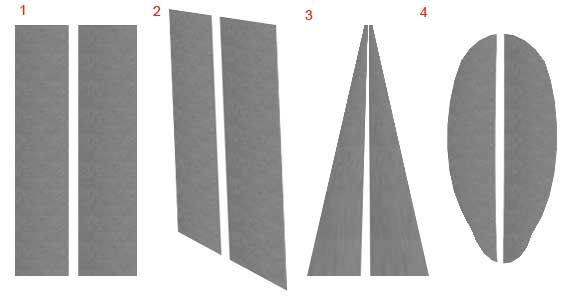
1 - оригинал
2 - искажение
3 - перспектива
4 - деформация
- Поворот на 180°, на 90° по часовой стрелке, на 90° против часовой стрелки - поворачивает объект соответственно на 90° или 180°.
- Отразить по горизонтали - отражает объект в горизонтальной плоскости.
- Отразить по вертикали - отражает объект в вертикальной плоскости.

1 - оригинал
2 - горизонтальное отражение
3 - вертикальное отражение
Согласитесь, у инструмента трансформация много полезных функций, поэкспериментируйте. А в следующем уроке мы начнем учиться рисовать.
|
из
5.00
|
Обсуждение в статье: Photoshop - Урок 6. Транcформация |
|
Обсуждений еще не было, будьте первым... ↓↓↓ |

Почему 1285321 студент выбрали МегаОбучалку...
Система поиска информации
Мобильная версия сайта
Удобная навигация
Нет шокирующей рекламы

